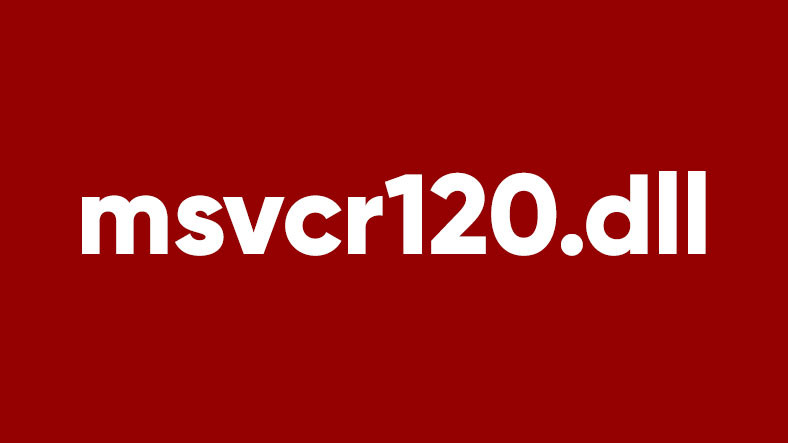
Windows 10, Windows 8 ve Windows 7 başta olmak uzere tum farklı Windows versiyonlarına sahip bilgisayarlarınızda Sims 4, Payday 2, ETS 2 gibi farklı oyunlar ya da farklı programlar kaynaklı olarak dll dosyalarda sorun meydana gelmiş olabilir ve msvcr120.dll hatası karşınıza cıkabilir. Hata uyarısı genel olarak msvcr120.dll bulunamadı, dosyası eksik, bulunamıyor gibi başlıklar şeklinde gorulebilir.
Peki, msvcr120.dll hatası nasıl cozulur? İlk olarak belirtmek gerekiyor ki hatalı DLL dosyasını bir internet sitesinden indirerek sistem klasorune eklemek sorunu cozmek yerine daha da buyutecektir. Bu nedenle kesinlikle hata veren DLL dosyasını farklı kaynaklardan indirmeye calışmayın. Bunun yerine msvcr120.dll hatası cozumu icin uygulayabileceğiniz alternatif yontemler var. Bazıları biraz karmaşık olsa da hatayı ortadan kaldıracaktır.
[h=2]msvcr120.dll hatası nasıl cozulur?[/h] Yontem #1: Geri donuşum kutusunu kontrol edin. Yontem #2: Sisteminizi detaylı virus taramasından gecirin. Yontem #3: İşletim sisteminizi guncelleyin. Yontem #4: 32 bit msvcr120.dll dosyasını SysWOW64 klasorune kopyalayın. Yontem #5: Son eklediğiniz donanımları kontrol edin. Yontem #6: msvcr120.dll hatasına neden olan programı yeniden yukleyin. Yontem #7: Kayıt Defteri temizleyici yazılımlar kullanın. Yontem #8: Orijinal Microsoft servis paketini indirin. Yontem #9: Sistem Geri Yukleme aracını kullanın. Yontem #10: Windows’u yeniden yukleyin. [h=2]Yontem #1: Geri donuşum kutusunu kontrol edin:[/h]

msvcr120.dll hatasının en sık karşılaşılan ve en basit nedeni, dosyanın yanlışlıkla silinmiş olmasıdır. Farklı yontemleri denemeden once bilgisayarın geri donuşum kutusunu kontrol edin, eğer dosya oradaysa geri yukleyin. Yanlışlıkla silindiğinden eminseniz ancak dosya geri donuşum kutusunda yoksa dosyayı geri getirmek icin dosya kurtarma programlarını kullanabilirsiniz.
[h=2]Yontem #2: Sisteminizi detaylı virus taramasından gecirin:[/h]

Dosya silinmiş olmasa bile calışmasını engelleyen bir virus ya da kotu amaclı yazılım msvcr120.dll hatasına neden oluyor olabilir. Guvenilir bir antivirus programı ile bilgisayarınızı detaylı olarak tarayın. Sistemin temiz olduğundan emin olduktan sonra bilgisayarı yeniden başlatın ve hatanın devam edip etmediğini kontrol edin.
[h=2]Yontem #3: İşletim sisteminizi guncelleyin:[/h]
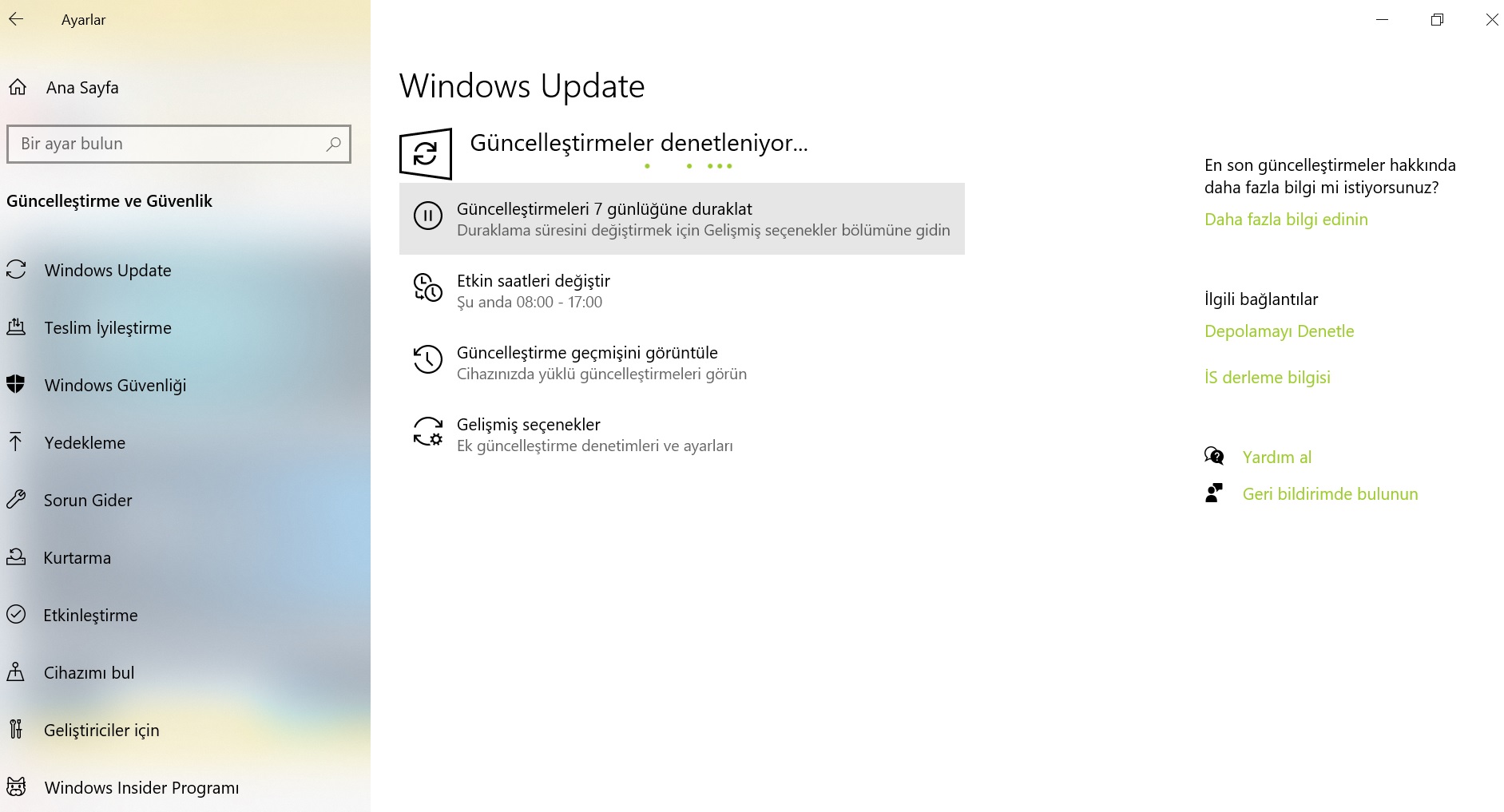
Pek cok soruna olduğu gibi msvcr120.dll hatasına da guncel olmayan Windows işletim sisteminiz neden olabilir. Bilgisayarınızdaki Guncelleştirme ve Guvenlik sayfası uzerinden yeni bir guncelleme olup olmadığını kontrol edin. Eğer yeni bir guncelleme varsa mutlaka yukleyin ve bilgisayarı yeniden başlatarak sorunun devam edip etmediğini kontrol edin.
[h=2]Yontem #4: 32 bit msvcr120.dll dosyasını SysWOW64 klasorune kopyalayın:[/h]
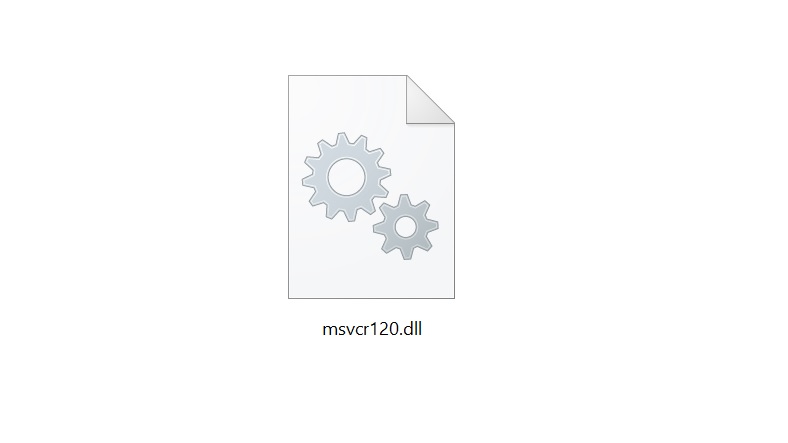
Eğer bilgisayarınızda yalnızca 32 bit msvcr120.dll dosyası varsa ve 64 bit bir program bu dosyayı kullanamıyorsa msvcr120.dll hatası alabilirsiniz. Bu durumun cozumu icin System32 klasorundeki msvcr120.dll dosyasını kopyalayın ve SysWOW64 klasorune yapıştırın. Bilgisayarı yeniden başlatın ve sorunun devam edip etmediğini kontrol edin.
[h=2]Yontem #5: Son eklediğiniz donanımları kontrol edin:[/h]

Bilgisayarınızdaki harici ve dahili donanımlar, ozellikle de son eklemiş olduklarınız nedeniyle msvcr120.dll hatası ortaya cıkabilir. Hatanın donanım kaynaklı olup olmadığını oğrenmek icina donanım suruculeriniz guncelleyin. Eğer sorun cozulmuyorsa son eklediğiniz donanımdan başlayarak yuklu donanımları bilgisayardan kaldırın ve sorunun devam edip etmediğini kontrol edin.
[h=2]Yontem #6: msvcr120.dll hatasına neden olan programı yeniden yukleyin:[/h]

msvcr120.dll hatası genel olarak bilgisayarınıza yeni bir oyun veya yazılım yuklediğinizde ya da mevcut oyun ya da yazılım guncellendiğinde karşınıza cıkacaktır. Hataya neden olan programı bulun ve bilgisayarınızdan kaldırın. Farklı bir kaynaktan edinebileceğiniz yukleme dosyası ile programı yeniden yukleyin.
[h=2]Yontem #7: Kayıt Defteri temizleyici yazılımlar kullanın:[/h]
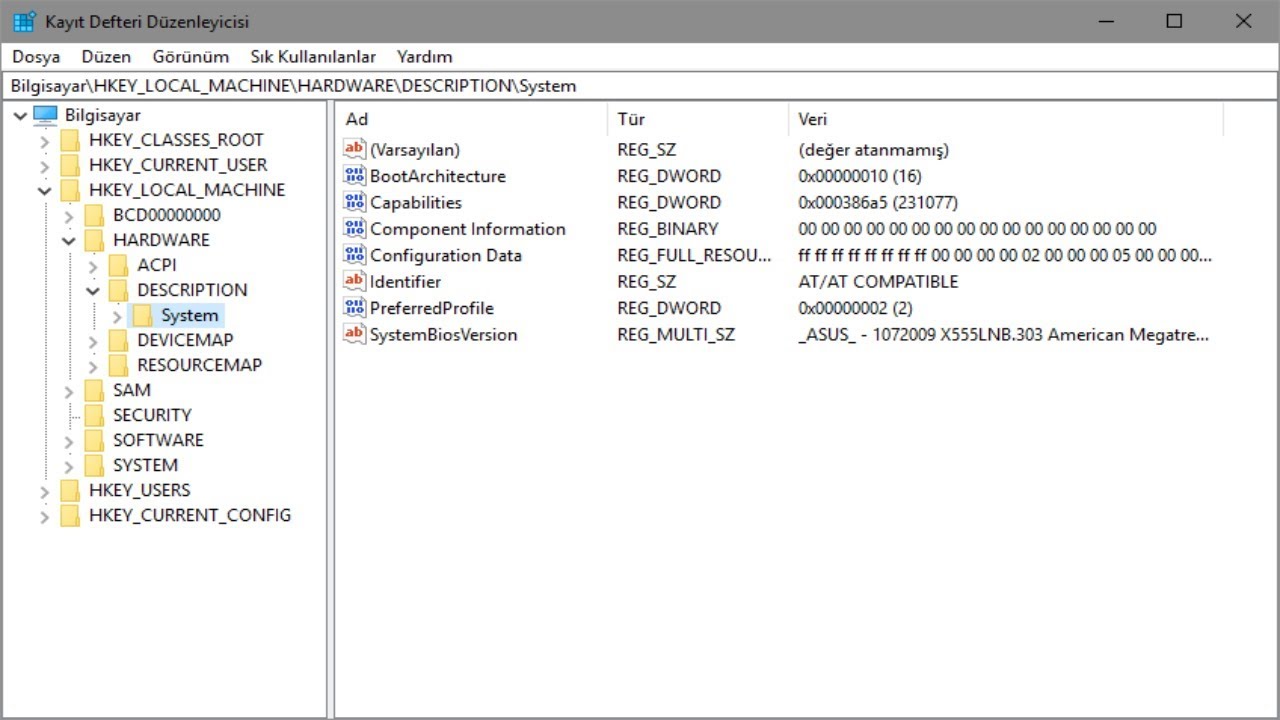
Cok onerilen bir yontem olmasa da eğer msvcr120.dll hatasına Kayıt Defteri’nizdeki bir sorun neden oluyorsa Kayıt Defteri temizleyici yazılımlar kullanarak sorunu ortadan kaldırabilirsiniz. Ancak cok fazla veri kaybına neden olabileceği icin tavsiye edilen bir yontem değil.
[h=2]Yontem #8: Orijinal Microsoft servis paketini indirin:[/h]
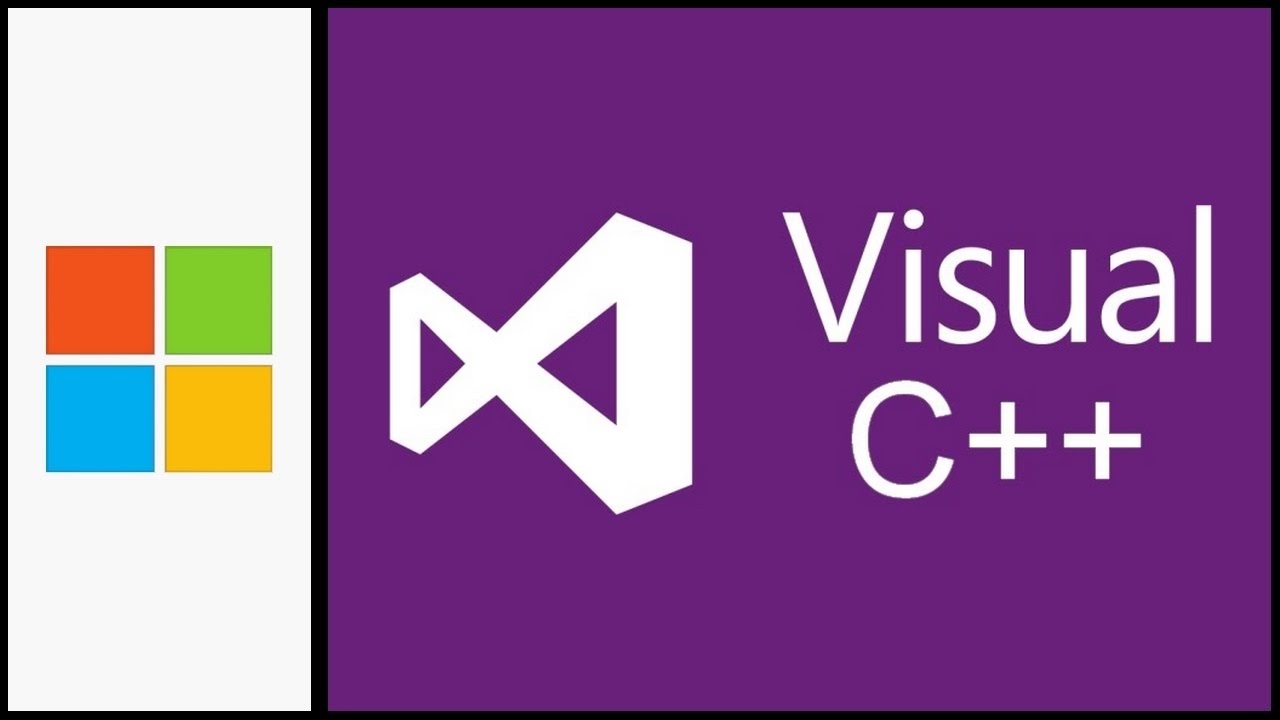
Farklı kaynaklardan DLL dosyalarını indirmenin cozumu değil, yeni sorunları getireceğini soylemiştik. Bu nedenle orijinal Microsoft servis paketini indirmelisiniz. Buradan tum Microsoft Visual C++ paketlerine ulaşabilirsiniz. Onerilen Microsoft Visual C++ 2010 Service Pack 1 Yeniden Dağıtılabilir Paketi MFC Guvenlik Guncelleştirmesi’dir ancak sisteminize uygun olan farklı bir paketi de indirerek hatalı msvcr120.dll dosyasını yenisi ile değiştirebilirsiniz.
[h=2]Yontem #9: Sistem Geri Yukleme aracını kullanın:[/h]
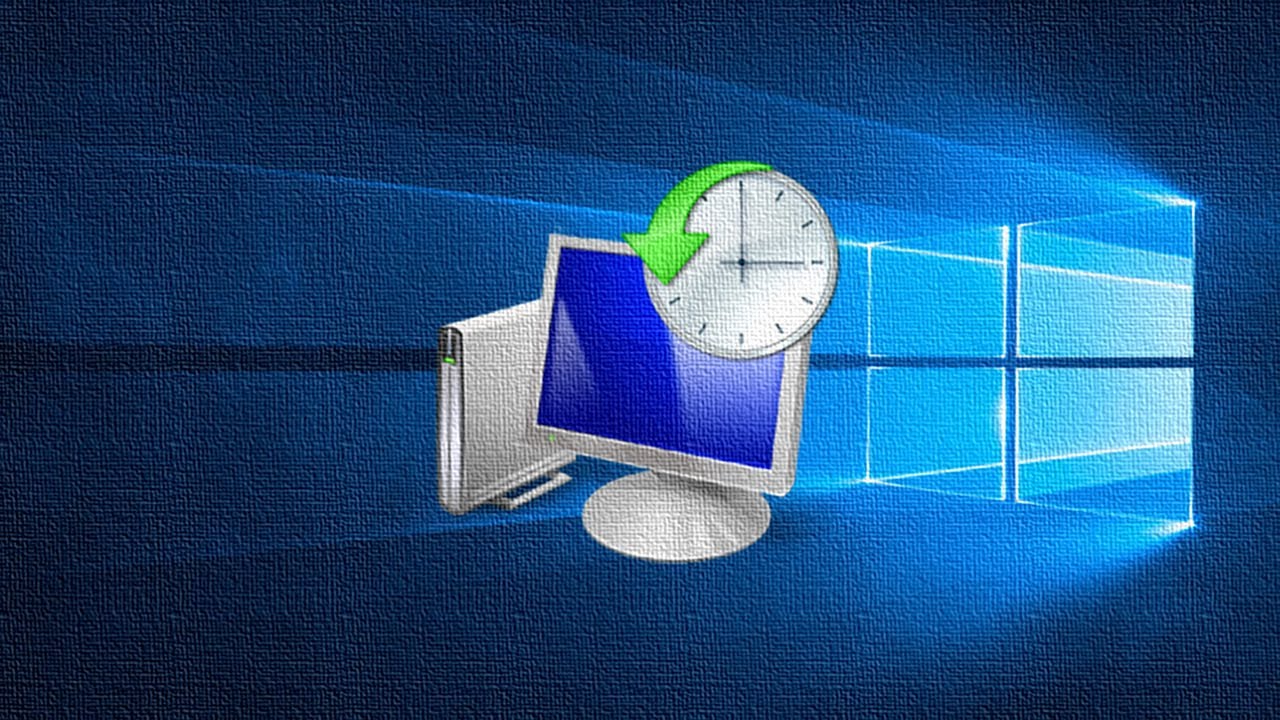
msvcr120.dll hatasını cozme yontemleri işe yaramadıysa bilgisayarınızı hatanın olmadığı eski guzel gunlere goturebilirsiniz. Sistem Geri Yukleme aracı uzerinden bilgisayarın hata almadığı bir tarih secin ve sistem o tarihe geri donuş yapsın. Geri donuş sırasında veri kaybı yaşayabilirsiniz. Bu nedenle işlem oncesi onemli verilerinizi yedeklemeyi unutmayın.
[h=2]Yontem #10: Windows’u yeniden yukleyin:[/h]

Eğer hicbir yontem işe yaramadıysa ve hala msvcr120.dll hatası almaya devam ediyorsanız yapılacak son işlem, tum sistemi sıfırlamaktır. Bilgisayarınızdaki Sistem Ayarları sayfası uzerinden Bu Bilgisayarı Sıfırla aracını kullanabilir ya da elinizde yukleme dosyası varsa Windows’u yeniden yukleyebilirsiniz.
msvcr120.dll hatasının cozumu icin uygulayabileceğiniz tum alternatif yontemleri anlattık. Bazı yontemler biraz karmaşık olsa bile hatanın cozumune ulaştıracaktır. Tecrubeniz olmayan yontemleri denemeden once bir uzmandan yardım almayı duşunebilirsiniz.